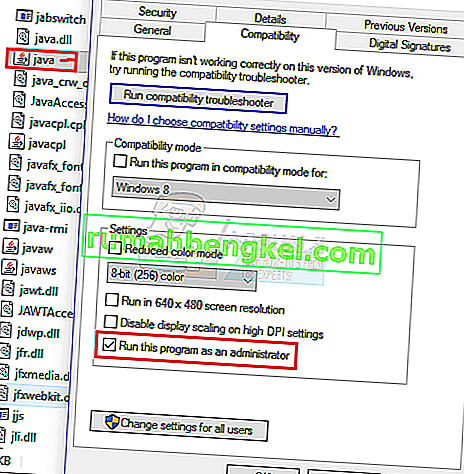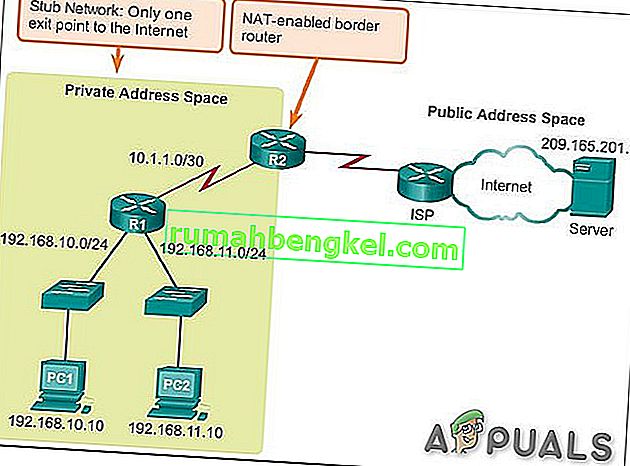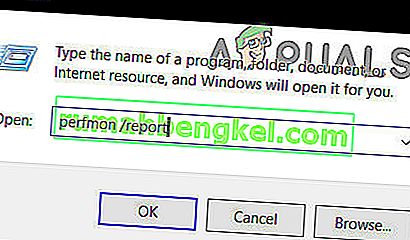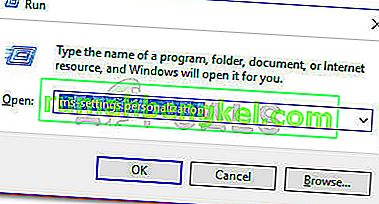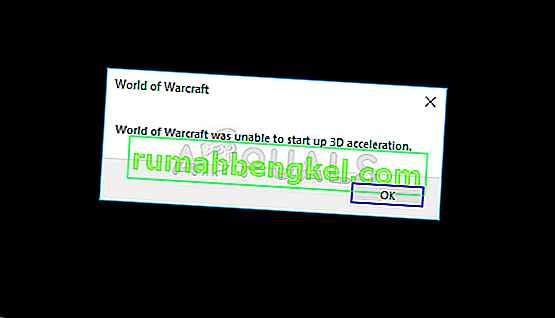يواجه اللاعبون خطأ في الوحدة النمطية السيئة عند لعب PUBG خاصة بعد تحديث Windows Creators 1709. ومنذ ذلك الحين ، أبلغ اللاعبون الذين يلعبون PUBG و CS Go و Fortnite عن رسالة الخطأ هذه بين الحين والآخر. السبب الرئيسي لهذا الخطأ هو الآليات والوحدات المتضمنة في تشغيل اللعبة على جهاز الكمبيوتر الخاص بك الذي يعمل بنظام Windows نفسه. الرسالة الكاملة للخطأ هي " توقف bad_module_info عن العمل ".

قد تعتقد أنه نظرًا لأن PUBG لديها مشغلها الخاص ، فلا علاقة لها بمكتبات ووحدات Windows المختلفة. انها لا تعمل بهذه الطريقة. تستفيد كل لعبة من آلية محددة مسبقًا مطبقة في Windows وأخذها كإطار عمل رئيسي لها وتقوم بعملياتها هناك أثناء تشغيل اللعبة.
الحل 1: تعطيل تحسين ملء الشاشة
يحتوي Windows على ميزة تسمى "تحسين ملء الشاشة" والتي تسمح لنظام التشغيل بتحسين جودة اللعبة والأداء عند تشغيل اللعبة في وضع ملء الشاشة. نظرًا لأن PUBG يتم تعيينها في الغالب على الشاشة الكاملة ، فإن هذه الآلية تعمل وتحاول تحسينها. بدلاً من تحديث Windows 1709 ، هناك العديد من التقارير التي تشير إلى ظهور رسالة الخطأ.
يمكننا محاولة تعطيل تحسين ملء الشاشة ومعرفة ما إذا كان هذا سيؤدي إلى حل المشكلة بالنسبة لنا. تذكر أن تعطيل هذا الخيار سيقلل FPS الخاص بك ولكن على الأقل ستتمكن من اللعب.
- انقر بزر الماوس الأيمن على Epic Games Launcher وحدد خصائص .
- مرة واحدة في خصائص قاذفة، حدد علامة تبويب التوافق و تحقق الخيار تعطيل تحسين وضع ملء الشاشة . أيضًا ، حدد المربع تشغيل هذا البرنامج كمسؤول .

- اضغط على تطبيق لحفظ التغييرات والخروج. أعد تشغيل الكمبيوتر ومعرفة ما إذا كان هذا سيؤدي إلى حل المشكلة. إذا كنت تستخدم Steam ، فتأكد من تنفيذ هذه الخطوات عليه أيضًا.
الحل 2: تحديث Windows و PUBG
أقرت PUBG رسميًا برسالة الخطأ وطالبت أيضًا بأنها لم تكن اللعبة الوحيدة التي تأثرت بتحديث Windows 1709. وفقًا لـ PUBG:

في وقت النشر ، لم تكن هناك حلول بديلة للموقف. تم ملاحظة هذا الخطأ بسرعة من قبل مهندسي Microsoft الذين أصدروا لاحقًا العديد من تحديثات البرامج لإصلاح رسالة الخطأ. بعد Microsoft ، قامت PUBG أيضًا بتحديث اللعبة لإصلاح المشكلة والتأكد من عدم حدوثها في المستقبل.
لذلك إذا كنت تواجه هذا الخطأ ، فمن المحتمل أن هذا يعني أنه ليس لديك أحدث إصدار من Windows مثبتًا. في هذه الحالة ، نوصيك بتحديث Windows في أقرب وقت ممكن باستخدام الخطوات أدناه.
- اضغط على Windows + S ، واكتب " تحديث " في مربع الحوار وافتح تطبيق الإعدادات.

- حدد الخيار التحقق من وجود تحديثات ودع Windows يتحقق. تأكد من أن لديك اتصال إنترنت نشط قبل المتابعة.

بعد تثبيت التحديث ، أعد تشغيل الكمبيوتر وابدأ تشغيل PUBG مرة أخرى.
بالإضافة إلى Windows ، تأكد أيضًا من تثبيت أحدث إصدار من PUBG.
الحل 3: تعطيل Game Bar
يعد Game Bar ميزة جديدة تم تقديمها في تحديثات Windows 10 الأخيرة. تكتشف هذه الميزة اللعبة التي تم لعبها تلقائيًا وتقوم بتشغيل "شريط اللعبة" في الجزء السفلي الأوسط من الشاشة وتمكنك من تسجيل أو التقاط أو التقاط صور لعبتك باستخدام مفاتيح الاختصار. يمكن الوصول إليه بسهولة في اللعبة بالضغط على Windows + G عندما تلعب أي لعبة سواء داخل أو خارج تطبيق Xbox.

من المعروف أن هذه الميزة تسبب العديد من الأخطاء وتعوق عمليات اللعبة. يمكننا محاولة تعطيل هذا ومعرفة ما إذا كانت هذه هي الحيلة. يمكنك دائمًا تمكينه مرة أخرى إذا لم ينجح ذلك في حالتك. الملف التنفيذي "gamebarpresencewriter.exe" هو الخدمة الرئيسية لشريط اللعبة. يمكنك تعطيله باستخدام الخطوات المذكورة في المقالة.
بالإضافة إلى الطرق المذكورة أعلاه ، يمكنك أيضًا تجربة:
- تدوير الطاقة لجهاز الكمبيوتر الخاص بك.
- تثبيت أحدث إصدارات جميع برامج التشغيل (خاصة برامج تشغيل الرسومات).
- تأكد من عدم تشغيل أي لعبة أخرى في الخلفية.
- تأكد من تسجيل الدخول كمسؤول .